3 Efektyvūs metodai „Factory Reset iPad“ be „Passcode“
Jei jūsų įrenginys išjungtas arba esate užrakintas„iPad“, ir norite iš naujo nustatyti įrenginį iš naujo. Nedaug žmonių žino, kaip atkurti „iOS“ įrenginį iš naujo, tačiau prireikus problema dar labiau padidėja gamyklinis „iPad“ nustatymas be prieigos kodo. Nesijaudinkite! Žemiau aptariami 3 veiksmingi „iPad“ gamyklinių parametrų atkūrimo būdai. Šios programos padės jums iš naujo nustatyti gamyklinius įrenginio parametrus net nenaudojant leidimo kodo.

- 1 būdas: atkurkite gamyklinį „iPad“ be leidimo kodo naudodami „4uKey“
- 2 būdas: iš naujo nustatykite „iPad“ be leidimo kodo naudodamiesi „iTunes“
- 3 būdas: atkurkite gamyklinį „iPad“ be leidimo kodo naudodami „iCloud“
1 būdas: atkurkite gamyklinį „iPad“ be leidimo kodo naudodami „4uKey“
Kaip įprasta, oficialus būdas atkurti gamyklinius „iPad“ įrenginiusnet nenaudojant leidimo kodo, reikia naudoti „iTunes“ ir „iCloud“ programas, tačiau yra tam tikrų privalomų sąlygų, jei norite naudoti šias programas iš naujo nustatyti „iPad“ be leidimo kodo, kitaip yra įmanoma, kad to negalėtumėte padaryti.
Problema, susijusi su iTunes, yraJei anksčiau neprijungėte „iOS“ įrenginio prie „iTunes“, to negalėsite padaryti, kai įrenginys užrakintas. Panašiai yra ir su „iCloud“, norint iš anksto naudotis „Find My iPad“ funkcija, norint ją naudoti krizės metu.
Taigi panašu, kad negalėsite pasikliautitokias programas, kad atkurtumėte „iOS“ įrenginį, todėl mes rekomenduojame „Tenorshare 4uKey“ - išjungtą „iPad Reset Tool“ - išskirtinę trečiųjų šalių programinę įrangą, kuri gamykloje atkuria užrakintą ar išjungtą „iPad“ per vieną akimirką. Štai kaip „Tenorshare 4uKey“ atstatyti gamyklinius „iPad“ parametrus be leidimo kodo:
1 žingsnis Atsisiųskite ir įdiekite „4uKey“ programinę įrangą savo kompiuteryje arba „Mac“.
2 žingsnis Tada USB kabeliu prijunkite „iPad“ prie kompiuterio, programinė įranga automatiškai aptinka įrenginį.

3 žingsnis Po to paleiskite programinę įrangą ir eikite į pagrindinę sąsają ir spustelėkite „Pradėti“.
4 žingsnis Dabar būsite paraginti atsisiųsti programinę-aparatinę įrangą, pasirinkite atsisiuntimo vietą ir spustelėkite „Atsisiųsti“, kad tęstumėte.

5 veiksmas Atsisiuntę programinę-aparatinę įrangą, galite eiti į programinės įrangos langą ir spustelėti „Atrakinti dabar“.

Baigę procedūrą, prieigos kodas bus pašalintas ir galėsite pasiekti įrenginį. Procedūra visiškai išvalys visus duomenis iš jūsų įrenginio ir bus iš naujo nustatyta.
2 būdas: atkurkite „iPad“ gamyklinius nustatymus be leidimo kodo naudodamiesi „iTunes“
Tai yra viena iš oficialių procedūrųįdiegė „Apple“, kad gamykliniai nustatymai atkurtų jūsų „iPad“. Tai efektyvu ir patogu, tačiau vienintelis laimikis yra tas, kad reikia prijungti „iPad“ prie „iTunes“, o tai pasakyti yra lengviau nei padaryti. Jei nežinote šio termino ar tiesiog nežinote, kaip iš naujo nustatyti „iPad“ be leidimo kodo arba kaip nuvalyti „iPad“ be jo, tada perskaitykite šiuos veiksmus:
1 veiksmas: turite prijungti „iPad“ prie kompiuterio ir paleiskite programą kompiuteryje.
2 veiksmas: Jei sinchronizavote „iPad“ su „iTunes“, galite spustelėti įrenginio piktogramą ir puslapyje „Santrauka“ spustelėkite mygtuką „Atkurti iPad“. Tada „ITunes“ atsiųs programinę įrangą, kad ištrintų jūsų įrenginį.

3 veiksmas: Dabar, jei „iTunes“ nepripažins įrenginio, turėsite įjungti „iPad“ atkūrimo režimą, kartu paspausdami mygtuką „Pagrindinis“ ir „Įjungimo / išjungimo“ mygtuką. „ITunes“ aptiks įrenginį atkūrimo režimu ir paprašys jus atkurti.

4 žingsnis: Tada ekrane pasirodys dialogo langas, kuriame bus patvirtinta, ar tikrai gamyklinius „iPad“ nustatymus nustatėte iš naujo. Spustelėkite „Atkurti“.

Dabar kantriai laukite, kol „iTunes“ atsivers į gamykląIš naujo nustatykite „iPad“. Bet jūs turite žinoti, kad ši konkreti procedūra priklauso tik nuo to, ar sugebate prijungti savo įrenginį prie „iTunes“, kad tai įvyktų, turite bent kartą prisijungti prie „iTunes“ prieš atkurdami gamyklinius nustatymus ir nenaudodami funkcijos „Rasti mano iPad“. Jei to nepadarėte, iTunes neprisijungs prie savo „iPad“.
3 būdas: „iCloud“ nuvalykite „iPad“ be leidimo kodo
Ketinate naudoti „iCloud“ programą, bet pagrindinęfunkcija, kuri padės jums iš naujo nustatyti „iPad“ gamyklinius duomenis be leidimo kodo ar kompiuterio, yra „Rasti mano iPad“. Tai yra puiki „Apple“ įdiegta funkcija, leidžianti surasti pamestą įrenginį, be to, ji gali nuotoliniu būdu ištrinti įrenginį, kad visi jo duomenys patektų į netinkamas rankas. Tai labai efektyvus būdas ištrinti ir atkurti „iPad“ įrenginį, tačiau svarbiausia yra tai, kad jūs turite jį naudoti vieną kartą, kad galėtumėte naudoti, kai įrenginys yra visiškai užrakintas.
Taigi, jei jūs klausiate, kaip iš naujo nustatyti „iPad“ gamyklinius duomenis be leidimo kodo, atlikite toliau nurodytus veiksmus;
1 žingsnis: Na, mes anksčiau sakėme, kad jums nereikia jokios kompiuterio pagalbos, tačiau vis tiek galite ja naudotis, jei neturite jokių kitų „iOS“ įrenginių.
2 veiksmas: Taigi, jūs turite eiti į „iCloud.com“ ir prisijungti prie „iCloud“ paskyros naudodami „Apple ID“.
3 žingsnis: Tada sąskaitos viduje spustelėkite „Rasti mano iPad“, tada spustelėkite „Visi įrenginiai“.
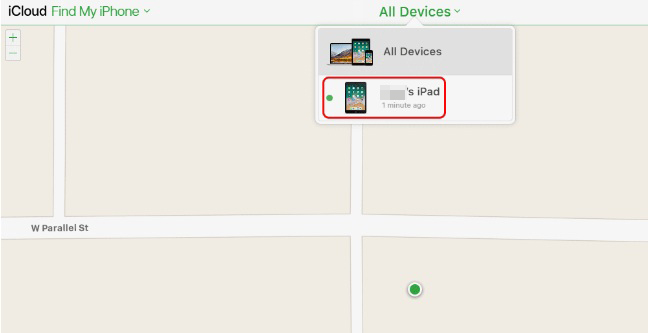
4 veiksmas: iš sąrašo pasirinkite savo įrenginį ir meniu pasirinkite „Erase iPad“.

Ši procedūra visiškai sunaikins įrenginį, siunčiant jį į gamyklinio atstatymo režimą.
Išvada
Visos šios procedūros yra labai veiksmingos, jei jūsnorite iš naujo nustatyti gamyklinius įrenginio parametrus, tačiau „iCloud“ ir „iTunes“ atveju, norint veiksmingai jais naudotis, būtina laikytis tam tikrų sąlygų. Bet jei jūs manote apie „Tenorshare 4uKey“, tokių sąlygų nėra, akivaizdu, kad tai yra geresnis pasirinkimas, jei nepavyko prisijungti prie „iTunes“ arba negalite suaktyvinti funkcijos „Rasti mano iPad“. Labai rekomenduojama ir nepatinka ši programinė įranga!









![[4 būdai] Kaip atkurti gamyklinį „iPad“ nustatymą be „iCloud“ slaptažodžio](/images/ipad/4-ways-how-to-factory-reset-ipad-without-icloud-password.jpg)
